一、引言
上一篇文章写了“如何安装VMware Pro虚拟机”和在虚拟机上安装Linux操作系统。那是第一步,有了Linux操作系统,我们才可以在该系统上安装Redis。从第一篇文章开始,这也是我正式开始了学习Redis之旅。说起Redis,很早以前就接触过,也用过,但是很多知识点都是零零散散,没有形成系统。正好现在有时间,就好好的专研一下,把知识点从点形成一个无边的面。我以前很多Redis的操作是基于Windows操作系统的,基于Linux系统的操作很少,从这次开始两个系统都要写进来,基于多系统形成独立的客户端代码,让自己的理解更全面。Linux上学的时候接触过,后来接触的就比较少了,总是和Windows系统打交道,我也会独立开一个栏目,写有关Linux操作系统的东西。好了,话不多说,我们开始今天的课程。
二、准备工作
在Linux操作系统上安装Redis,其实并不复杂,可以说是很简单,但是第一次接触的,如果不是很清楚,也会有很多坑等着你的。这些坑我已经都填满了,只要大家按着我写的来做,基本不出问题。保险点,我说的是“基本”,哈哈。我们先来做准备的工作,这些准备的工作就是填坑的。
2.1、在Linux系统上安装对wget命令的支持
在Linux系统上安装Redis有两种方法,第一种方法是在线直接下载、解压、编译安装,第二种方法就是我们直接从官网下载安装包,然后上传到Linux服务器,继续解压、编译,我选择的是第二种方法,第一种安装方法就是Redis官网的步骤,步骤如下:
安装过程
1、下载,解压,然后,编译Redis程序:
$ wget http://download.redis.io/releases/redis-4.0.6.tar.gz
$ tar xzf redis-4.0.6.tar.gz
$ cd redis-4.0.6
$ make
编译之后,会在src目录下生成 redis-server,redis-cli等相关文件。启动Redis服务:
$ src/redis-server
现在你可以使用Redis客户端和其服务端进行交互:
$ src/redis-cli
redis> set foo bar
OK
redis> get foo
"bar"
官网就是使用wget命令来下载Redis软件包的,如果Linux系统没有提前安装该命令,就会出现如下错误:-bash:wget command not found,很明显没有安装wget软件包。一般linux最小化安装时,wget不会默认被安装。针对这个问题有两种解决方案:
2.1.1)、rpm 安装
rpm 下载源地址:http://mirrors.163.com/centos/6.2/os/x86_64/Packages/
下载wget的RPM包:http://mirrors.163.com/centos/6.2/os/x86_64/Packages/wget-1.12-1.4.el6.x86_64.rpm
rpm ivh wget-1.12-1.4.el6.x86_64.rpm 安装即可。
如果客户端用的是SecureCRT,linux下没装rzsz 包时,rz无法上传文件怎么办?我想到的是安装另一个SSH客户端:SSH Secure Shell。然后传到服务器上安装,这个比较费劲,所以推荐用第二种方法,不过如果yum包也没有安装的话,那就只能用这种方法了。
2.1.2)、yum安装
命令如下: yum -y install wget
显然第二种方法比较简单快捷。
2.2、在Linux系统上安装gcc命令的支持
我们说过,Redis需要下载,解压,然后是编译,那我们用什么来编译呢?那就是gcc,如果第一次安装Linux系统,gcc命令是不被安装的,执行命令会出现如下错误:gcc:comman not found,所以我们提前安装就可以了。安装命令很简单。
解决方法:安装gcc
命令如下:yum install gcc
2.3、在Linux系统上安装队vim命令的支持
当我们下载,解压和编译好Redis之后,有一个工作需要做,那就是修改redis的配置文件,配置文件的名称是redis.conf,那我们如何打开配置文件并编辑呢,就是通过vim命令,当然该命令默认也是未安装的,运行会出现如下错误:command not found。我们安装吧。
命令如下:yum install vim
2.4、如果 ifconfig命令不能使用,提示:command not found。
命令如下:yum install net-tools,安装之后就可以使用
2.5、创建存放Redis软件包的目录
我的目录结构是:/root/software/download/redis/,通过mkdir命令创建该目录
2.6、创建存放Redis运行文件的目录
我的目录结构是:/root/application/program/redis-tool/,通过mkdir命令创建该目录
2.7、创建存放Redis日志的目录
我的目录结构是:/root/application/program/redis-tool/logs/redis.log(日志名称自己定义)
2.8、创建存放Redis持久化数据的目录
我的目录结构是:/root/application/program/redis-tool/datas/
三、安装步骤
准备工作做完了,现在我们就开始安装Redis吧。一切很顺利,为了初学者看得明白,我尽量以截图的形式来说明,我们开始吧。首先要说明的是,在Linux里面,有些是涉及到目录的操作,如果在当前目录下,可以直接操作,如果没有在当前目录下,操作的目录需要指定绝对路径。
3.1、去Redis官网下载软件包,地址如下:https://redis.io/download,下载最新的版本的软件包就可以了,当前版本是4.0.6。
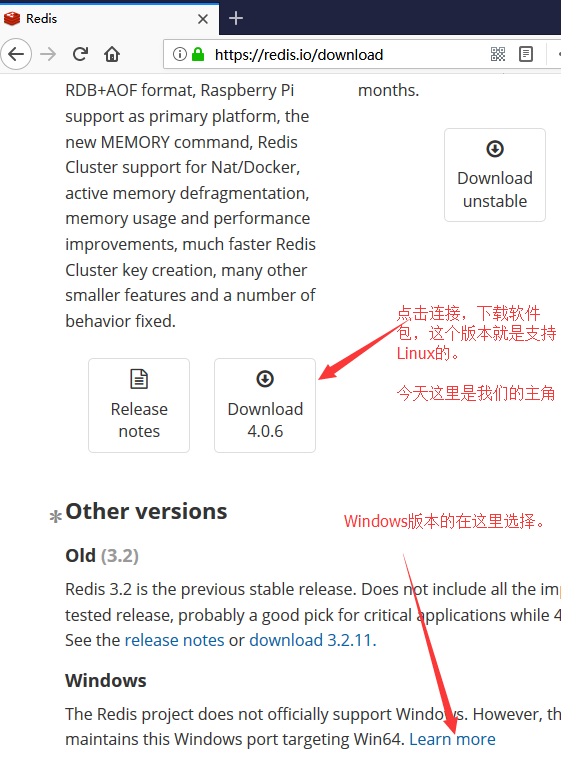
3.2、通过远程管理工具SSH Secure File Transfer Client,将Redis压缩包拷贝到Linux服务器中,放在/root/software/download/redis/目录下。
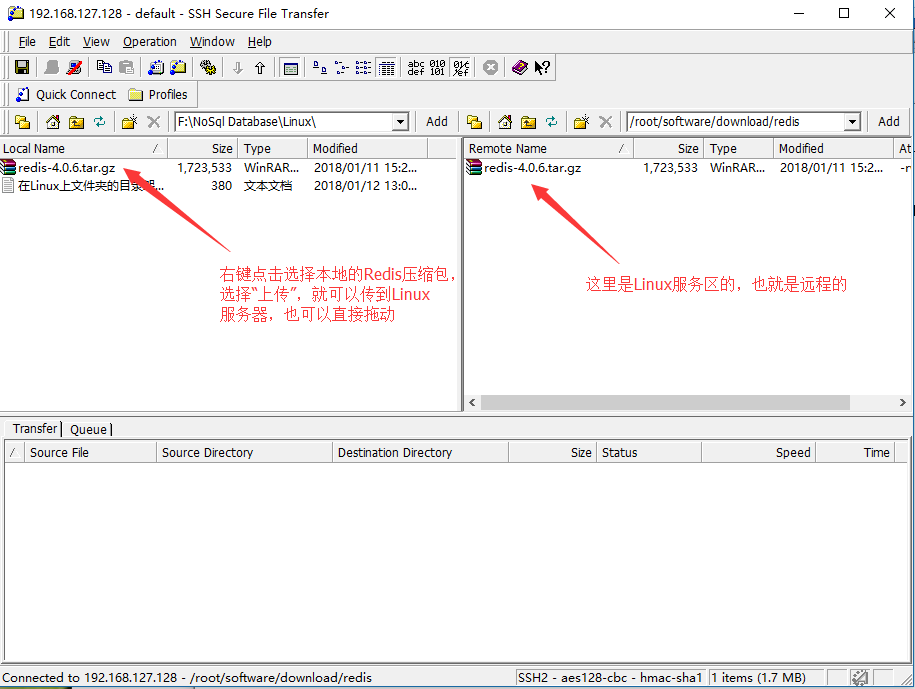
3.3、在Linux服务器上,通过cd 命令进入 software/download/redis/目录下,然后,本地解压redis最新的压缩包文件。执行命令:tar zxvf redis-4.0.6.tar.gz
cd software/download/redis/ 进入到当前目录下,然后在执行操作
tar zxvf redis-4.0.6.tar.gz 在当前目录下执行解压
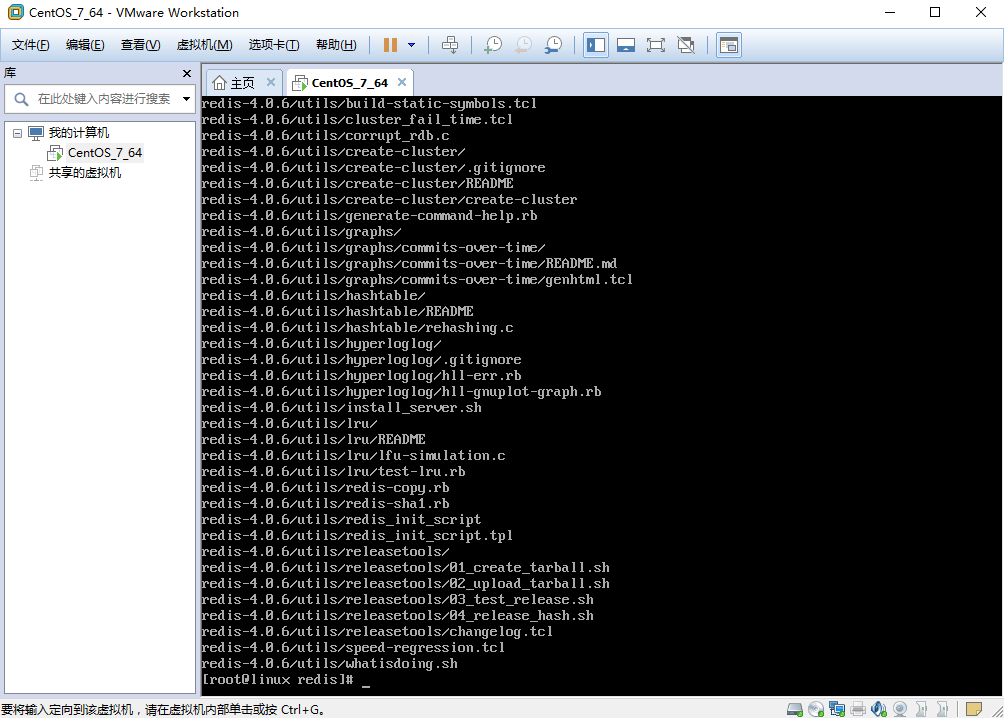
3.4、解压完成会在当目录 “/root/software/download/redis/”生成一个以redis-4.0.6为名称的文件夹,进入解压缩后的文件夹:cd redis-4.0.6,下面使用ll命令,或者使用ls -l(是L的小写),查看文件结构:
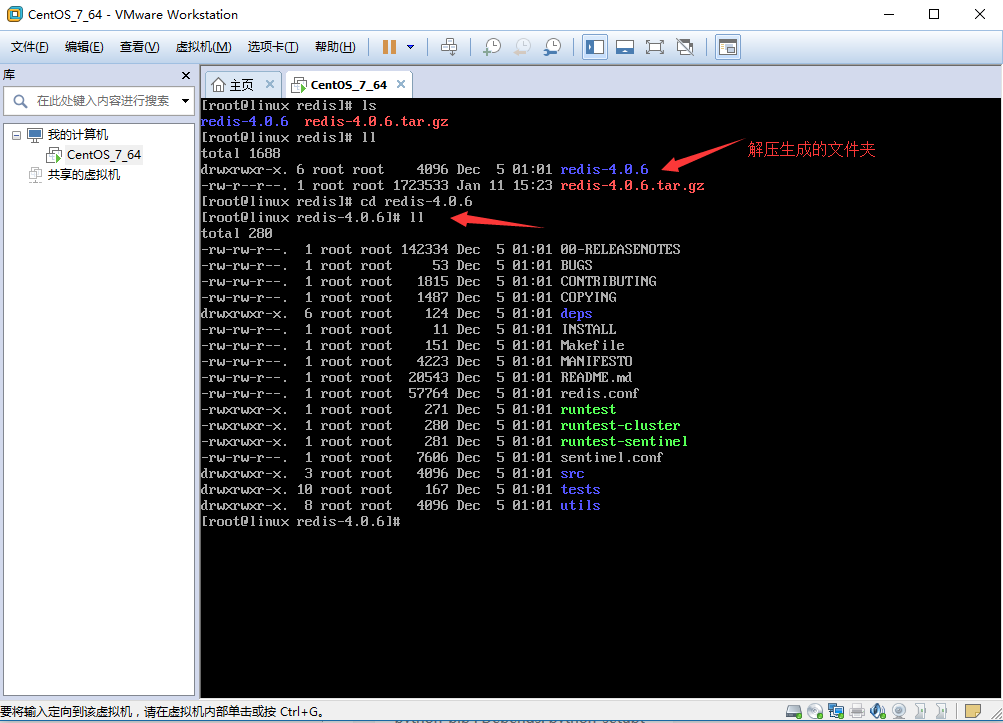
3.5、在当前redis-4.0.6根目录下,执行make命令对Redis解压后文件进行编译。

编译完成如图:
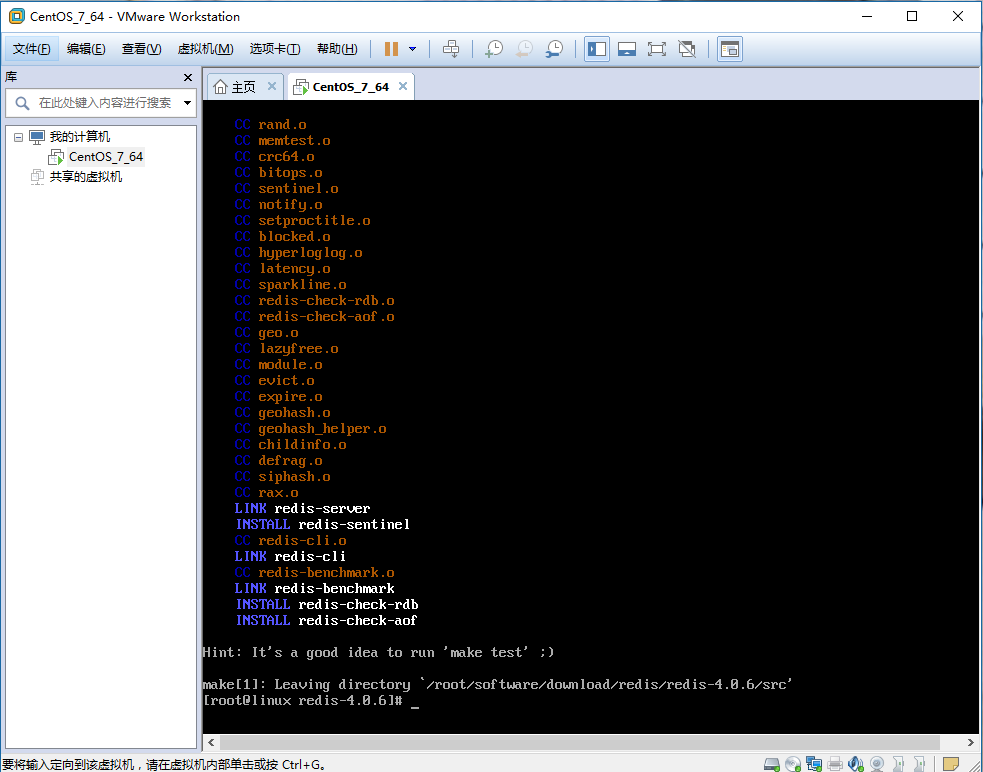
3.6、编译完成后,在Src目录下,有四个可执行文件redis-server、redis-benchmark、redis-cli和redis.conf(此文件在根目录下面,没有在src目录下面)。然后拷贝到一个目录下。
当前目录:
/root/software/download/redis/redis-4.0.6/src

mkdir -p /application/program/redis-tool/ 该目录用于存放Redis运行文件
cp redis-server(Redis的服务器端) /root/application/program/redis-tool/
cp redis-benchmark(测试工具) /root/application/program/redis-tool/
cp redis-cli(Redis的客户端) /root/application/program/redis-tool/
cp redis.conf(Redis的配置文件) /root/application/program/redis-tool/
cd application/program/redis-tool/
3.7、通过cd 命令进入 application/program/redis-tool/目录,通过vim命令修改redis.conf的配置文件。
cd application/program/redis-tool/
vim ./application/program/redis-tool/redis.conf
修改项目如下:
3.7.1、bind地址修改:bind 127.0.0.1 改为 改成你的地址,比如,我的IP地址是192.168.127.128
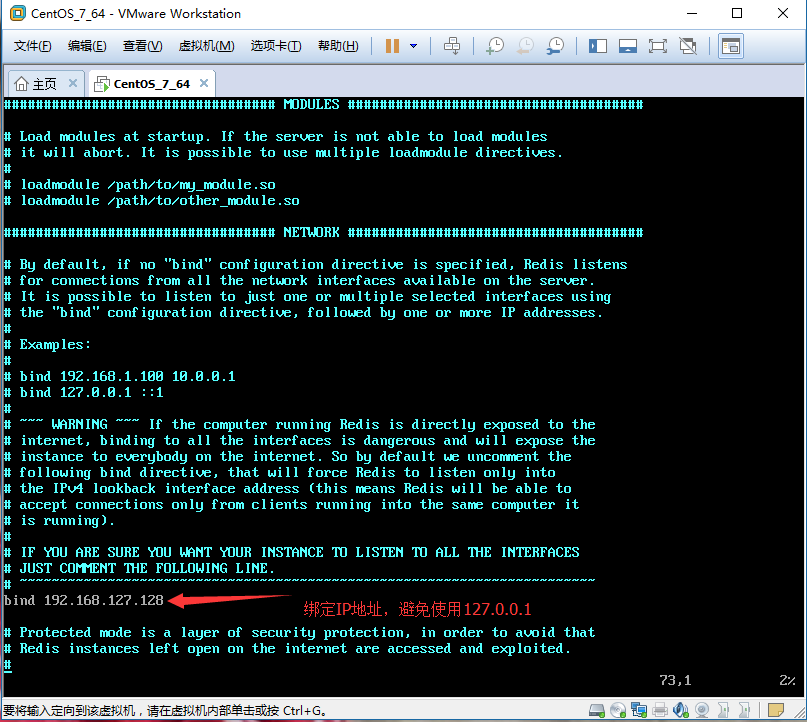
3.7.2、port端口号:port 6379 可以修改,也可以保持不变
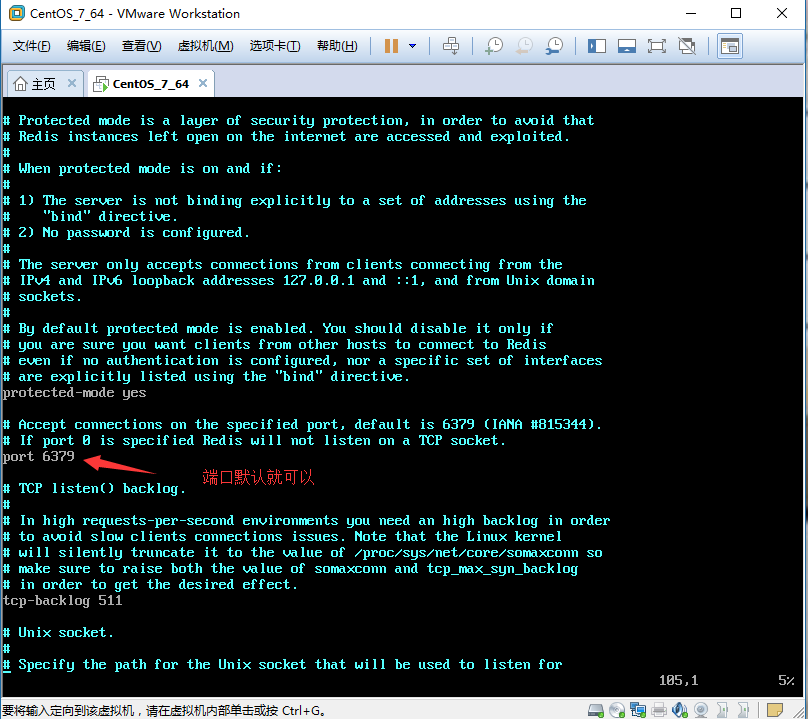
3.7.3、logfile日志文件: logfile(日志文件的地址) “/root/application/program/redis-tool/logs/redis.log”日志的文件名自己定义
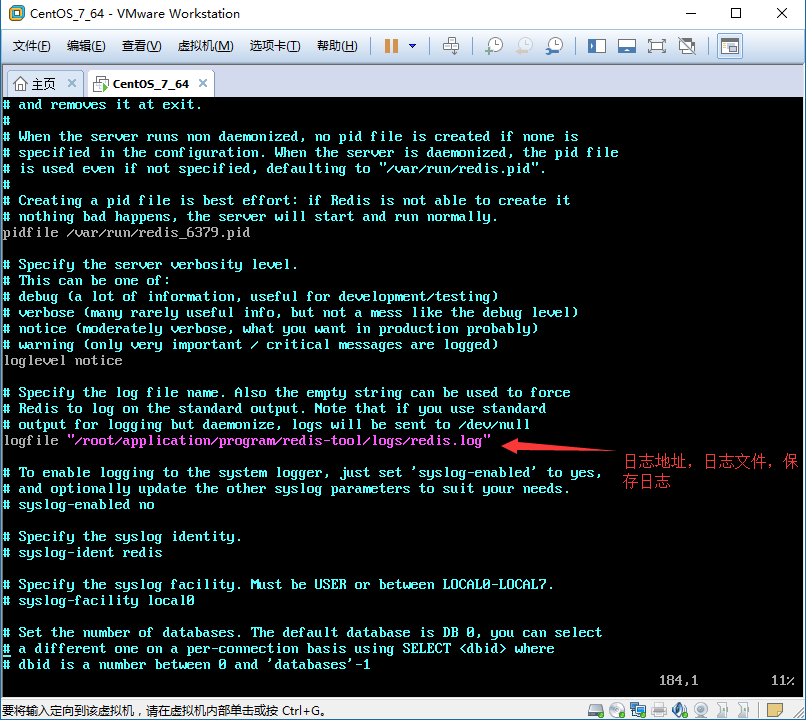
3.7.4、datafile持久化文件地址: dir /root/application/program/redis-tool/datas
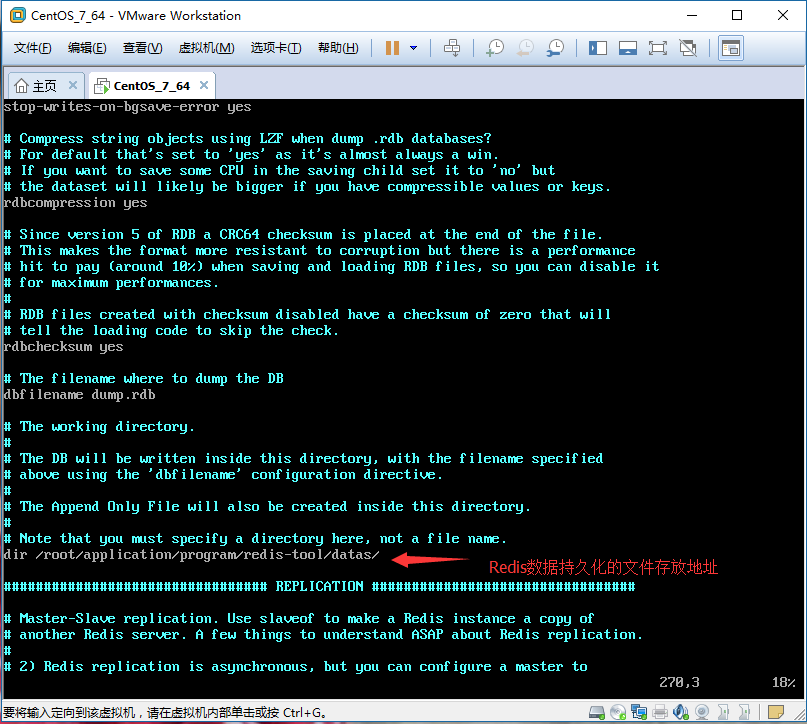
3.8、redis.conf配置文件修改完毕,保存退出(按ESC,然后按:冒号,最后输入wq,保存退出)。启动Redis的服务器端。cd /回到根目录,执行以下命令:
这是在根目录下操作的
./application/program/redis-tool/redis-server ./application/program/redis-tool/redis.conf
如果当前目录是 cd application/program/redis-tool,那命令执行就简单了
redis-server redis.conf
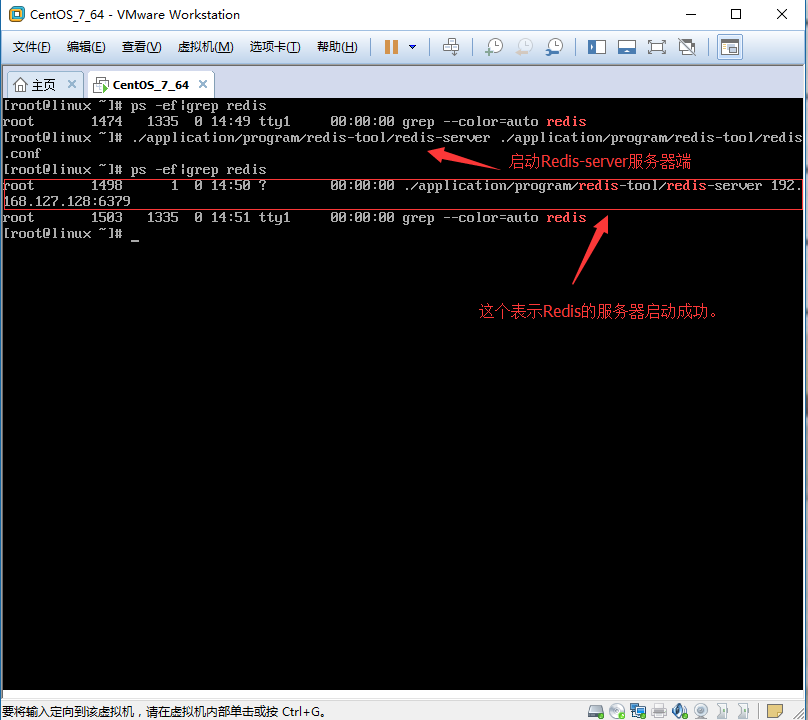
服务已经启动了,我们下一步该启动客户端了。
3.9、现在查看Datas和Logs目录下边,会有相应的文件,也表示启动Redis的服务器端成功。

3.10、启动Redis的客户端,在根目录下,执行如下命令:./application/program/redis-tool/redis-cli -h 192.168.127.128 -p 6379,界面如下。
当前目录所处的位置不同,命令也会不同,这个请注意。我当前是在根目录下,大家也可以cd目标目录下,使用命令跟简单。
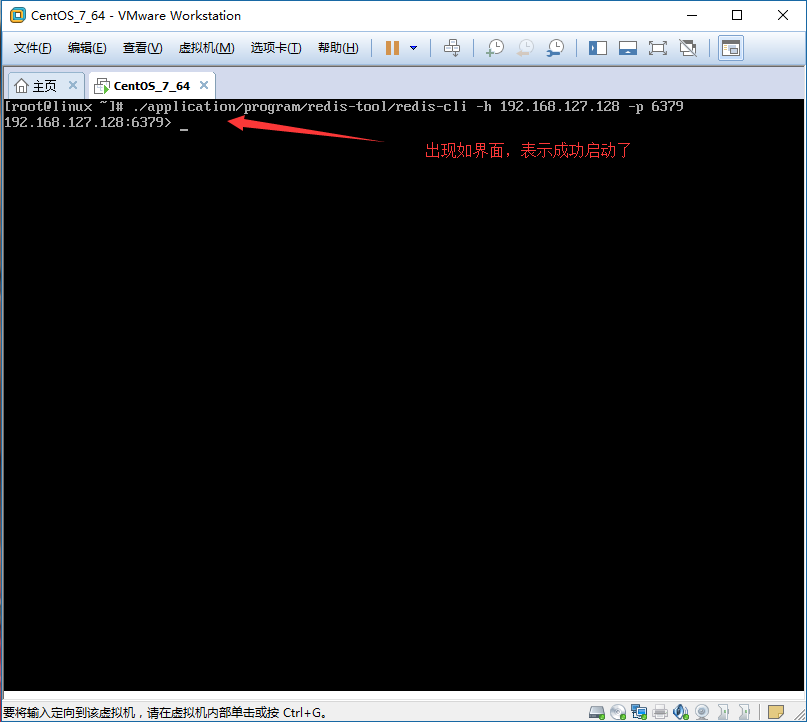
3.11、redis-cli客户端启动成功了,我们来测试一下吧。
set name liulei
get name
set age 18
get age
mset sex nan address jiangxi post 12345
mget sex address post
keys *
效果图如下:

四、结束
这是我第一次在Linux上安装Redis,也是第一次使用Linux系统。安装过程不是很难,只是第一次使用Linux系统,很多命令不熟悉,所以有些坑,比如:退回上一级目录,在Windows环境下,直接cd..,但是在Linux环境里,cd和两个点之间有一个空格,后来好好学了一些Linux命令就好了。使用一段时间了,Linux使用起来还行,使用起来也挺方便。Linux环境安装Redis成功了,下一步在介绍一下,如何在Windows环境下安装Redis。继续前行,继续学习。
